すべてのAppleMusicをダウンロードする方法:詳細な手順
実際、どこにいても、いつでも好きな音楽にアクセスできるようにするために必要なものはたくさんあります。 この記事でお話しするのは良いことです すべてのAppleMusicをダウンロードする方法。 オフラインでも曲にアクセスできるようにするために達成すべき便利さを提供します。
曲を次々にダウンロードする以外に、まとめてダウンロードしたい場合があります。 ただし、このプロセスはトリッキーで疲れる可能性があります。 しかし、それができないと、雲のような形を一つずつ、あるいは次々と曲を叩いていくのはイライラするかもしれません。
さて、すべてをダウンロードする方法について話し合う機会を得たことは良いことです Apple Music または、必要なすべての音楽を一度にダウンロードできる他の方法について話し合います。
コンテンツガイド パート1。すべてのAppleMusicをダウンロードする方法は?パート2。すべてを要約するには
パート1。すべてのAppleMusicをダウンロードする方法は?
すべてのAppleMusicをダウンロードする手順は、使用するデバイスによって異なります。 iPhoneを使用している場合、およびパーソナルコンピュータを使用している場合に、これらの手順について説明します。
方法1.すべてのAppleMusicをダウンロードする公式の方法
iPhoneを使用してすべてのAppleMusicをダウンロードする方法
携帯電話を使用してAppleMusicでお気に入りのすべての曲をダウンロードすることを選択した場合は、次の手順に従う必要があります。
- 音楽アプリケーションを起動し、「ライブラリ」に進みます。
- そこに着くと、すべてのアルバムとプレイリストが表示されます。 また、「曲」メニューからトラックの個々のリストに移動し、曲を次々にダウンロードできることも確認できます。 そのため、「アルバム」と「プレイリスト」のどちらかを選択できます。
- ダウンロードするプレイリストを特定したら、それをダウンロードする方法はXNUMXつあります。
- 選択したアルバムまたはプレイリストのタイトルを長押しし、「メニュー」に表示されたら「ダウンロード」をクリックします。
- 選択したプレイリストまたはアルバムを開くと、雲のような記号であるiCloud記号が表示されます。タップすると、プレイリストまたはアルバムにあるすべての曲のダウンロードを開始できます。横に表示されます。アルバム、プレイリスト、または曲のタイトルの近くにあるXNUMXつのドット。
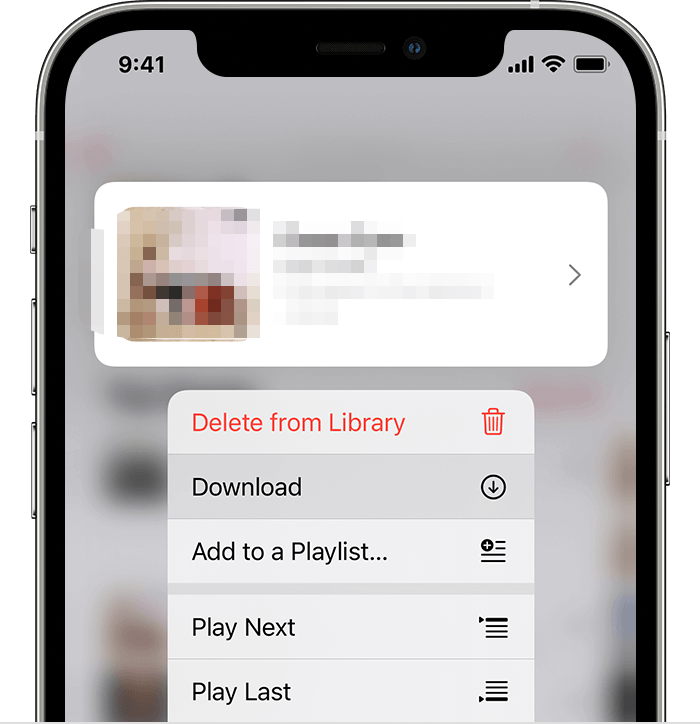
この方法に従うと、曲を次々にダウンロードするのではなく、時間を節約できます。 ただし、すべてのアルバムまたはプレイリストに対してこれを実行する必要があり、それらがたまたま多数ある場合は、それでも時間がかかりすぎます。 インターネット接続の喪失など、中断を引き起こす可能性のある他の要因が存在する可能性があります。また、電話のバッテリーが不足する可能性もあります。
パソコンを使ってすべてのAppleMusicをダウンロードする方法
すべてのAppleMusicをダウンロードする方法については、パーソナルコンピュータを使用することもできます。 これを行う方法の手順は次のとおりです。
- Macコンピュータを使用している場合は、macOS Catalina以降のバージョンのオペレーティングシステムが実行されていることを確認する必要があります。Windowsコンピュータの場合は、最新バージョンのiTunesがインストールされている必要があります。
- WindowsコンピュータでiTunesを起動し、Macコンピュータで「音楽」を開きます。
- 次に、「ファイル」が表示されている場合は、それをクリックして、「新規」オプションに移動します。 次に「スマートプレイリスト」が表示されたら、ポップアップウィンドウでルールを選択する必要があります。 これらのルールは、新しく作成されたプレイリストに保存されるトラックを評価します。
- 「次のルールに一致する」チェックマークを付ける必要があります。
- 次に、「次のルールに一致」の下に他のXNUMXつのルールが表示されます。続行できるように、各ボックスに正しい値を入力してください。
- 次に、ドロップダウンメニューが利用可能になります。このメニューで時間を選択してください。
- 次に、次のボックスで、ドロップダウンメニューをクリックし、「より大きい」を選択します。 XNUMXつのボックスに正しい値を入力し終えると、XNUMX番目のボックスに入力する値に基づいて曲の長さがフィルタリングされます。
- 次に、ボックスの00つに「00:XNUMX」と入力して、必要なすべての曲が新しく作成したプレイリストに確実に含まれるようにする必要があります。
- オプションのXNUMXつで「制限」のチェックを外す必要があります。
- 次に、「ライブ更新」にチェックマークが付いていることを確認する必要があります。 新しい曲が引き続きプレイリストに入力されるようにし、[OK]をタップします。
- 次に、プレイリストに名前を付けるように求められます。好きな名前を付けることができますが、将来の問題を回避するために、簡単に思い出して認識できるようにしてください。
- 最後に、前のすべての手順を完了すると、新しいプレイリストには、AppleMusicライブラリにあるすべての曲が含まれます。 これで、AppleMusicライブラリの「プレイリスト」セクションにあるiPhone上のすべてのトラックのダウンロードを開始できます。
Androidデバイスを使用してすべてのAppleMusicをダウンロードする方法
Apple Musicアプリケーションをインストールすることで、Androidデバイスを使用してAppleMusicアカウントのすべてのトラックのダウンロードを開始できます。 ライブラリにあるすべてのアルバム、プレイリスト、および曲で、ダウンロードするものを選択してから、[ダウンロード]ボタンをタップする必要があります。
曲を同時にダウンロードできるようにするには、パソコンまたはMacを使用して各曲のプレイリストを作成し、引き続き携帯電話にダウンロードする必要があります。 この手順を完了したら、上記と同じ手順に従う必要があります。
方法2. AMusicSoft Apple Music Converterを使用してすべてのApple Musicをダウンロードする
すべてのAppleMusicをダウンロードする方法には別の方法があります。 これは非常に多くの点でより速く、より便利です。 さて、あなたがウェブを検索した場合、前述のような基本的な方法が最初にポップインするでしょう。そしてそうです、それはあなたが従うことができる効果的な方法でもありますが、あなたが読んだようにそれはあなたに多くのステップを踏むでしょうあなたが欲しいものを手に入れることができます。
ここでは、音楽に関しては、あまり負担をかけずに何でも手に入れることができる方法を紹介します。 このツールを使用すると、必要な数の曲を簡単に取得できます。 それはプロのコンバーターの一種であり、 AMusicSoft Apple Music コンバータ。 このプロのコンバーターについて知っておくべき素晴らしいことがたくさんあります。それらについてXNUMXつずつ説明しましょう。
- このプロのコンバーターを使用すると、他の必要なことを行うために費やすことができる時間を節約するのに役立ちます。 プレイリストやアルバム全体を変換して、ほんの数分で楽しむことができます。 アルバム全体またはプレイリスト全体を変換するためだけに、曲を次々に手動で入力する必要がなくなりました。
- AMusicSoft Apple Music Converter を使用すると、Apple Music などのオンライン音楽ストリーミング サイトに加入し続ける必要がなくなるため、お金を節約できます。つまり、月額料金を支払う必要がなくなり、必要な他のことに使えるお金を節約できます。
- あらゆる変換ニーズに AMusicSoft Apple Music Converter を使用することを選択した場合、選択できるファイル タイプは多数あります。 例はMP3です、MP4、WAV、FLAC、AAC、AC3、その他多数。
- あなたはついにできる デジタル著作権管理を取り除く or DRM それはあなたがあなたが望むどこにでもあなたのファイルを転送することを妨げる。 このプロのコンバーターの助けを借りて、Appleによって許可されていないデバイスでも音楽ファイルにアクセスできるようになりました。
- AMusicSoft Apple Music Converter は、わずか数分でファイルを変換できます。高速で簡単に思えるかもしれませんが、曲ファイルの品質が損なわれることはありません。変換後もロスレスの最高の品質の曲をお届けします。
- このプロのコンバーターには、非常に簡単に実行できるXNUMXつの簡単なステップがあります。 複雑なステップがないので、変換する必要のある曲を自由に楽しむことができます。
- 誰でも簡単に理解できるユーザーフレンドリーなインターフェースを備えています。 そのため、音楽が好きな方は、「メニュー」、「検索バー」、さらには「変換」ボタンを見つけることができ、必要な曲の変換を簡単に処理できます。
では、AMusicSoft Apple Music Converter を使用する手順は何でしょうか?
ステップ1. AMusicsoft Apple Music Converterを起動する
最初のステップは、プロフェッショナルコンバーターをダウンロードしてインストールし、起動することです。 次に、変換したい音楽ファイルの選択を続行し、必要な限り自分で保持することができます。 アルバム全体またはプレイリスト全体を選択して続行できます。

ステップ2.フォルダーを作成する
次に、すべての音楽ファイルを保存する場所として機能するフォルダーを作成する必要があります。 自分の好みに基づいて名前を付けることも、アルバムの元の名前、曲のタイトル、曲のジャンル、さらには曲の歌手をフォローまたは使用することもできます。
手順3. [変換]を選択します
次に、最後に「変換」をクリックします。 そして、あなたはついにあなたが愛するすべての曲をほんの数分で楽しむことができます。 すべてのAppleMusicをダウンロードする方法に関する多くの手順や手順を学ぶ必要はもうありません。 少し時間がかかるだけで、必要なすべての音楽ファイルを手に入れることができ、いつでも簡単にアクセスできます。

パート2。すべてを要約するには
大好きな曲を一斉に楽しむ方法はたくさんあります。 しかし、私たちが古いやり方に従うと、本当に多くの時間がかかります。 ほとんどの人が簡単に入ることができなかった多くのステップがあり、プロセスが進行すると混乱を引き起こす可能性があります。 そのため、多くの代替方法がWeb全体にあり、それらのいくつかは効果的かもしれませんが、ほとんどは効果的ではありません。 したがって、どちらを行うのが賢明な決定であるかを決定するのは、依然として人次第です。
AMusicSoft Apple Music Converter のような専門的なコンバーターの登場により、一部の人にとっては決断が容易になりました。Apple Music の曲をすべてダウンロードするには、いくつかの手順に従うのが面倒だと感じる人もいるかもしれませんが、この専門的なコンバーターは希望の光です。これを使えば、Apple Music ライブラリ内のすべての曲を簡単にダウンロードできます。
Apple Music の曲をすべてダウンロードする方法について多くのことを学んでいただければ幸いです。紹介したすべての手順は、正しく実行すれば効果的です。また、AMusicSoft Apple Music Converter などのプロのコンバーターを試していただければ、より簡単に、より便利に使用できるようになります。
人々はまた読む
Robert Fabry は熱心なブロガーであり、テクノロジーに強い関心を持つ人物です。彼がヒントをいくつか共有することで、皆さんを魅了してくれるかもしれません。彼は音楽にも情熱を持っており、AMusicSoft で音楽に関する記事を執筆しています。